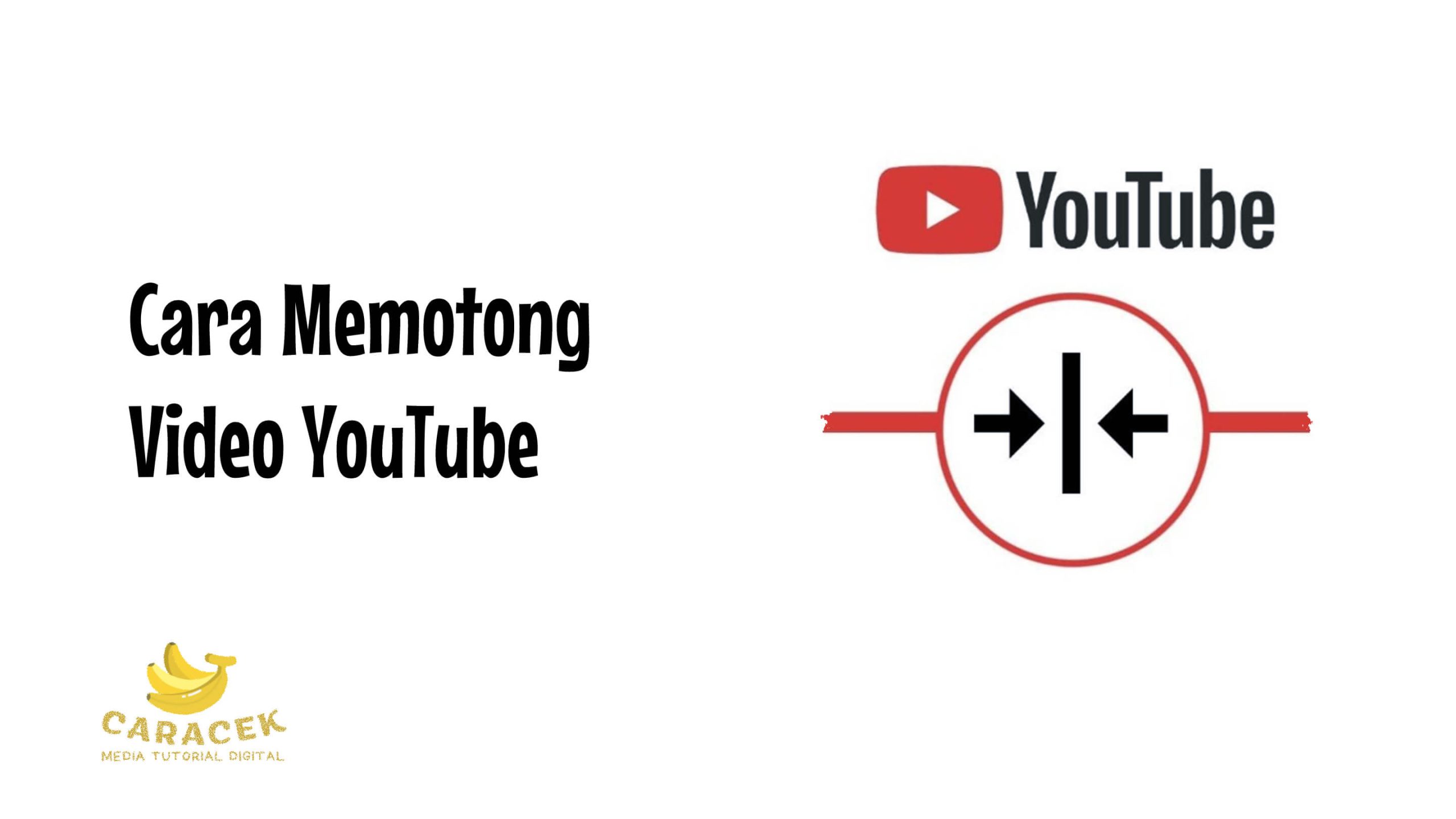Cara memotong video YouTube dapat dilakukan pengguna melalui fitur bawaan aplikasi YouTube, fitur YouTube Studio maupun dari layanan website. Memotong video memungkinkan pengguna untuk menghapus bagian awal maupun akhir video untuk membuang bagian yang tak diinginkan. Dengan demikian, durasi video menjadi lebih singkat atau lebih maksimal dalam menarik perhatian penonton.
Bagaimana caranya? Silakan simak 3 opsi yang bisa Anda pilih di bawah ini.
Bagaimana Cara Memotong Video YouTube?
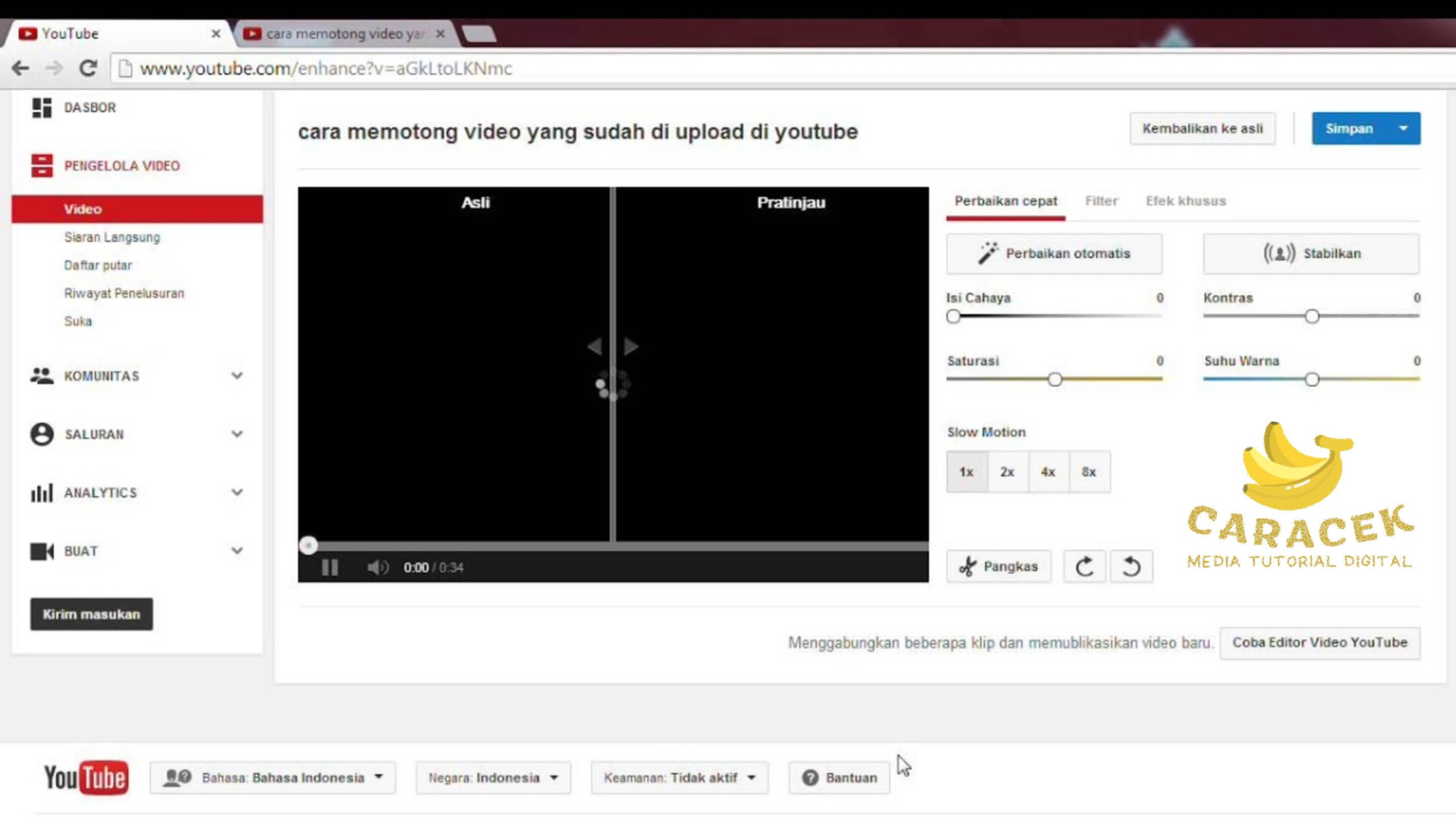
Ada kalanya Anda menemukan video menarik yang layak dibagikan lagi. Namun biasanya, tak semua bagian dari video tersebut harus ikut dibagikan atau mungkin tak sepanjang durasi video tersebut menarik bagi calon pemirsa Anda. Maka dari itu, penting bagi Anda yang ingin membagikan video untuk menyesuaikan panjang pendeknya video.
Setidaknya ada 3 cara yang paling mudah untuk memotong video YouTube, yaitu melalui fitur Klip, YouTube Studio dan aplikasi web (online). Memang, Anda bisa saja menggunakan tools edit video komprehensif untuk memangkas durasi video. Namun tidak semua orang memiliki akses ke aplikasi semacam ini.
1. Cara Potong Durasi Video YouTube Menggunakan Fitur Bawaan YouTube (Klip)
Opsi pertama ini dilakukan menggunakan fitur bawaan di aplikasi YouTube, dimana video bisa Anda bagikan kembali dalam bentuk cuplikan singkat dengan durasi 5-60 detik saja. Meski demikian, Klip ini bisa Anda bagikan ke berbagai platform media sosial, email atau bahkan disimpan ke dalam koleksi Klip.
- Buka aplikasi YouTube lalu login ke akun Anda
- Silakan temukan video yang ingin dipotong durasinya
- Pada bagian bawah video, silakan klik ikon Klip. Apabila ikon ini tidak tersedia, artinya video yang Anda inginkan tersebut tidak memenuhi syarat
- Setelah Anda klik ikon Klip, maka akan muncul opsi Buat Klip
- Silakan pindahkan penggeser untuk menentukan bagian video yang ingin Anda jadikan Klip. Minimal durasi Klip adalah 5 detik dan maksimal selama 60 detik
- Setelah selesai, berikan judul untuk klip tersebut lalu klik Bagikan Klip
- Silakan pilih opsi berbagi Klip tersebut (Salin link, Jaringan Sosial, Sematkan atau ke Email)
- Apabila Anda ingin menyimpannya ke perangkat, silakan gunakan layanan pengunduh video YouTube dengan menempel (paste) link yang Anda dapatkan saat memilih opsi Salin link
2. Cara Memotong Video YouTube dari YouTube Studio
Sebagai kreator YouTube, tentunya Anda sudah tak asing lagi dengan YouTube Studio bukan? Di tools berguna ini, Anda dapat mengedit video yang akan diunggah ke YouTube. Tak terkecuali menggunakan fitur memotong video agar durasinya lebih singkat sebagai sebuah video baru, sementara video asli akan tetap utuh.
- Buka aplikasi YouTube kemudian login ke akun Anda
- Klik profil Anda (di kanan atas tampilan) lalu klik YouTube Studio
- Silakan buka halaman daftar video Anda dan pilih konten yang ingin Anda potong durasinya
- Klik ikon Edit (di kanan video) lalu pilih tab Editor (di kiri layar)
- Anda dapat melihat penggeser (dua pegangan putih) di bagian bawah timeline video YouTube Anda
- Seret untuk memindahkan pegangan kedua pegangan ke kiri dan kanan agar durasi video jadi lebih singkat sesuai keinginan Anda. Apabila ingin lebih detail, Anda bisa memperbesar timeline dengan melakukan pinch out (cubit keluar) layar
- Jika dirasa cukup, silakan klik tombol Putar untuk melihat pratinjau video
- Apabila sudah sesuai, klik ikon centang untuk menyimpan perubahan yang Anda lakukan
- Klik tombol Simpan (di kanan atas layar) untuk mengkonfirmasi pengeditan durasi yang Anda lakukan. Lamanya proses penyimpanan dipengaruhi ukuran dan kualitas video
3. Cara Memotong Video YouTube Menggunakan Aplikasi Website (Online)
Ada berbagai penyedia layanan pengunduh video YouTube yang melengkapi aplikasi web mereka dengan fitur pemotongan video. Beberapa opsi yang bisa Anda pertimbangkan di antaranya VEED.IO, oDownloader ataupun savetube. Berikut langkah yang perlu Anda lakukan:
- Buka YouTube lalu temukan video yang ingin Anda potong durasinya
- Klik bagikan video kemudian salin (copy) tautan video tersebut
- Berikutnya buka website pengunduh video pilihan Anda
- Tempel (paste) tautan video YouTube tadi ke kolom yang tersedia di website tersebut
- Klik tombol Potong atau Unggah, tergantung pada situs yang Anda gunakan
- Apabila video berhasil terunggah, Anda bisa mulai memotong bagian awal, tengah maupun akhir video dengan cara menyeret ujung durasi video atau dengan mengetikkan waktu tertentu
- Jika dirasa sudah sesuai, klik tombol Simpan atau Ekspor
Akhir Kata
Demikian opsi memotong video YouTube yang bisa Anda pilih sesuai preferensi Anda. Anda pun dapat menyimpan video hasil pemotongan durasi tersebut ke galeri perangkat atau langsung membagikannya.